

Yeni AirPods kulaklıklardan en iyi deneyimi elde etmeniz için uygulamanız gereken ipuçlarını sizler için bir araya getirdik. AirPods, uzun konuşma süresi, sesle Siri aktivasyonu ve yeni kablosuz şarj kutusu ile yeni nesil bir kablosuz kulaklık deneyimi sunuyor. Yeni AirPods’dan en iyi deneyimi elde etmek için neler yapmak gerek? İşte sizler için derlediğimiz ipuçları… AirPods ilk kez, sadece “Hey Siri” diyerek şarkı değiştirmeyi, telefonla arama yapmayı, ses seviyesini ayarlamayı ve yol tarifi almayı kolaylaştıran “Hey Siri” özelliğini sunuyor. İşte “Hey Siri” komutlarına bazı örnekler: “Favorilerim çalma listesini çal.”, “[Kişi adı] adlı kişiye mesaj gönder.”, “Sesi aç.”, “Buradan eve nasıl giderim?”, “Bir sonraki şarkıya geç.”, “Müziği duraklat.”, “AirPods’umun pil seviyesi nedir?” Birden çok AirPods kurulumunuz varsa Ayarlar >Bluetooth >Aygıtlarım >AirPods’u Adlandır bölümüne giderek her bir AirPods’un adını değiştirebilirsiniz. Antrenmanlarınız sırasında yeni AirPods’unuzdan en iyi şekilde yararlanmak için kulaklığınızı Apple Watch ile kullanmayı deneyin. Apple Watch’unuzda Denetim Merkezi’ni açıp AirPlay’e dokunmanız ve AirPods’unuzu seçmeniz yeterli. Doğrudan bileğinizden arama yapabilir, Apple Music’teki şarkıları ve Apple Podcast’leri dinleyebilirsiniz. iPhone’unuza bakmak zorunda kalmadan arayan kişinin kim olduğunu öğrenin. iPhone’unuzda ‘Aramaları Duyur’ özelliğini etkinleştirerek AirPods’unuzun arayan kişiyi duyurmasını sağlayabilirsiniz: Ayarlar >Telefon >Aramaları duyur bölümüne gidin. AirPods’unuzla birlikte kullandığınız iPhone, iPad veya iPod touch aygıtınızda iPhone’umu Bul özelliğini etkinleştirdiyseniz, iPhone’umu Bul özelliğini kullanarak harita üzerinde AirPods’unuzun nerede olduğunu görebilirsiniz. AirPods’u kaybederseniz ve Bluetooth’a bağlı halde Apple aygıtlarınızdan herhangi birinin yakınındaysa, bulmanıza yardımcı olması için iPhone’umu Bul özelliğiyle bir ses çalabilirsiniz. iPhone’umu Bul >Eylemler >Ses Çal ayarına gidin. Mac’inizin menü çubuğunda ses seviyesi kestirmesini ayarladıysanız, ses seviyesi simgesinden ses kaynağı olarak AirPods’unuzu seçebilir, bu özelliği Mac’inizde müzik dinlerken müziğin AirPods’unuzda çalması için hızlı bir kestirme olarak kullanabilirsiniz. Yeni ikinci nesil AirPods, varsayılan olarak müzik çalmak veya ses akışını sürdürmek için tek bir AirPod’a çift dokunma ya da çift dokunarak dinlediğiniz içeriği ileri alma seçeneği sunuyor. Yeni AirPods’unuzu aygıtınıza bağlayıp kutusundan çıkardığınızda, Bluetooth ayarlarına (Ayarlar >Bluetooth >AirPods bilgileri) giderek çift dokunma ayarlarını özelleştirebilirsiniz. AirPods’un birine çift dokunduğunuzda, istediğiniz ayara bağlı olarak içeriği oynatıp duraklatabilir, bir sonraki parçaya geçebilir ya da önceki parçayı çalabilirsiniz. AirPods’unuzu ve Şarj Kutusu’nu yumuşak, tüy bırakmayan bir bez ya da yumuşak kıllı bir fırçayla düzenli olarak temizleyin. Mikrofonu ve hoparlör çıkışını kuru bir pamuklu çubukla silin. Hoparlör çıkışlarındaki tüm kalıntıları temiz, kuru, yumuşak kıllı bir fırçayla temizleyin. AirPods’unuzu Apple dışındaki ya da iCloud hesabınızda oturum açmamış bir aygıtla kullanacak şekilde kurmak için şu adımları izleyin: AirPods’unuzu kutusuna yerleştirin. Kutunun kapağını açın. Kutunun arkasındaki kurulum düğmesini, durum ışığı beyaz yanıp sönene kadar basılı tutun. İstediğiniz aygıtta, Bluetooth aygıtı kurma adımlarını uygulayın. Kaynak: Cem Sünbül
 1
Yüz yüze eğitim kaç gün olacak? Bakan Selçuk açıkladı
1798 kez okundu
1
Yüz yüze eğitim kaç gün olacak? Bakan Selçuk açıkladı
1798 kez okundu
 2
Jüpiter hakkında ilginç detaylar ortaya çıktı!
1268 kez okundu
2
Jüpiter hakkında ilginç detaylar ortaya çıktı!
1268 kez okundu
 3
Kapalı alanda maske takmayanlar yandı!
1239 kez okundu
3
Kapalı alanda maske takmayanlar yandı!
1239 kez okundu
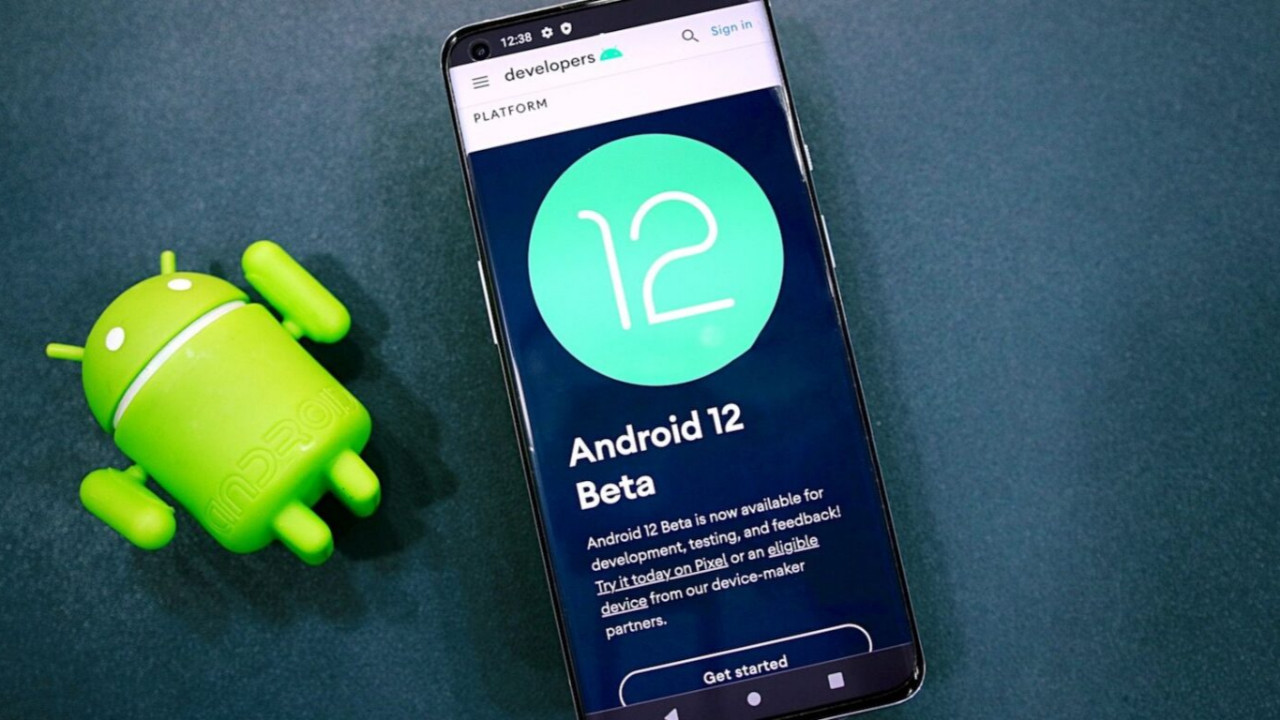 4
Xiaomi Android 12 için Beta test kullanıcıları arıyor! Cihaz listesini kontrol edin!
982 kez okundu
4
Xiaomi Android 12 için Beta test kullanıcıları arıyor! Cihaz listesini kontrol edin!
982 kez okundu
 5
Siz uyurken tüm bilgileriniz çalınıyor Derhal telefonunuzdan..
972 kez okundu
5
Siz uyurken tüm bilgileriniz çalınıyor Derhal telefonunuzdan..
972 kez okundu
Veri politikasındaki amaçlarla sınırlı ve mevzuata uygun şekilde çerez konumlandırmaktayız. Detaylar için veri politikamızı inceleyebilirsiniz.